Crea una copia de seguridad de WhatsApp en Dropbox con DropSync

WhatsApp es una de las aplicaciones de mensajería instantánea más utilizada hoy en día por todo el mundo y a la que muchos usuarios están realmente enganchados.
WhatsApp ha pasado a ser para mucha gente el medio de comunicación más utilizado actualmente, lejos incluso de las propias llamadas de voz, y esto hace que cada día sean cientos de mensajes los que intercambian a través de la aplicación. Mensajes que pueden ser de texto pero que también pueden contener imágenes, vídeos, GIFs, documentos o enlaces a sitios web.
Por lo tanto, WhatsApp genera gran contenido cada día que se queda almacenado en la memoria de nuestro teléfono, que de no tener gran espacio, veremos cómo enseguida nos podemos encontrar con el famoso mensaje de que no hay espacio suficiente en la memoria del teléfono para descargar una imagen o incluso para abrir la propia aplicación.
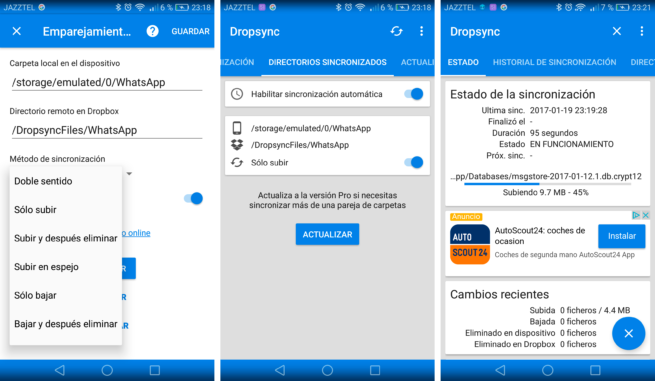
La aplicación de mensajería cuenta con una función integrada que permite realizar copias de seguridad del contenido de WhatsApp a Google Drive, sin embargo, muchos usuarios utilizan otros servicios de almacenamiento en la nube como Dropbox para almacenar sus archivos.
Aunque la aplicación propiedad de Facebook no permite desde sus ajustes cambiar de servicio de almacenamiento, vamos a ver a continuación cómo guardar las copias de seguridad de nuestro contenido de WhatsApp en Dropbox automáticamente.
Guarda tu copia de seguridad de WhatsApp en Dropbox
Para ello, vamos a tener que echar mano de alguna aplicación disponible en Google Play diseñada para este fin, como lo es DropSync.
Se trata de una aplicación que ha sido desarrollada para permitir la sincronización de cualquier carpeta de nuestro móvil con la cuenta de Dropbox.
De esta manera, vamos a poder sincronizar la carpeta de WhatsApp donde se guarda todo el contenido de WhatsApp con nuestra cuenta de Dropbox y olvidarnos de Google Drive.
DropSync nos permite elegir cualquier carpeta del móvil para poderla sincronizar con el servicio en la nube y seleccionar en qué ubicación dentro de nuestra cuenta de Dropbox queremos que se copie este contenido.
Además, en la configuración de la aplicación, vamos a poder elegir si queremos que la sincronización sea en ambos sentidos, en espejo, si únicamente queremos subir o bajar archivos o si después de subirlos a la nube queremos que se eliminen del móvil.
Esta última opción es sin duda bastante atractiva si además no queremos que todo lo que recibimos a través de WhatsApp se quede en la memoria del móvil ocupando espacio.
Eso sí, debemos tener cuidado puesto que en algún momento se puede dar que antes de ver una foto que hemos recibido por WhatsApp, ésta ya se haya sincronizado en Dropbox y ha sido eliminada del teléfono, por lo que no podremos verla.

Comentarios
Publicar un comentario